Як змінити загальнодоступну VPN на приватну в Windows 11
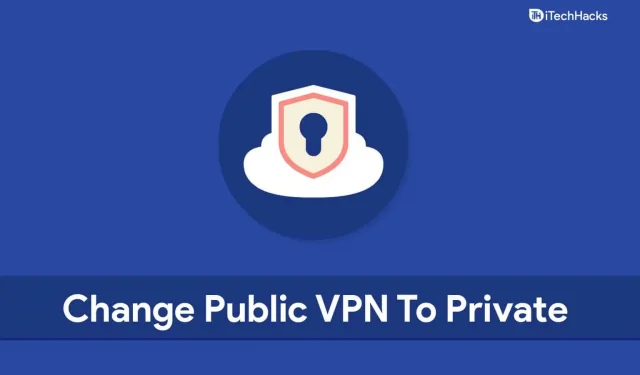
Кілька веб-сайтів і сервісів були заблоковані в різних частинах світу. VPN прийшов на допомогу, щоб надати нам доступ до обмежених сайтів і служб, але ваші дані ще не захищені на ПК з Windows 11. Важливо вжити необхідних заходів, щоб змінити публічну VPN на приватну на ПК з Windows 11 і запобігти витоку даних.
Чому вам слід змінити мережу з публічної VPN на приватну в Windows 11?
Мета VPN завжди полягала в тому, щоб захистити вашу онлайн-ідентичність і заблокувати будь-яке стеження з рівняння. Увімкнення VPN не повністю захищає вашу особу, оскільки операційна система зберігає інформацію на основі вашого місцезнаходження, часового поясу та інших налаштувань.
Розглядайте приватну мережу як майстерний крок, щоб запобігти перевірці налаштувань нашої операційної системи будь-якими програмами, службами чи вихідними з’єднаннями. Таким чином ви вбережете себе від подальших зломів, а також завадите іншим пристроям підключатися без дозволу.
Приватна мережа не дозволяє будь-якому іншому пристрою або машині підключатися за вашою згодою, і це дає вам максимальну можливість виявити лазівки.
Змініть публічну VPN на приватну в Windows 11
Однак ви повинні пам’ятати, що машину можна виявити в мережі, але ви можете дозволити або заборонити пристрої.
Знайдіть поточний стан мережі Wi-Fi
За останні два роки кількість користувачів ноутбуків зросла, і Wi-Fi є найпопулярнішим підключенням. Давайте дізнаємося поточний статус бездротової мережі і при необхідності змінимо його на «Приватний».
- Щоб почати, клацніть піктограму Windows.
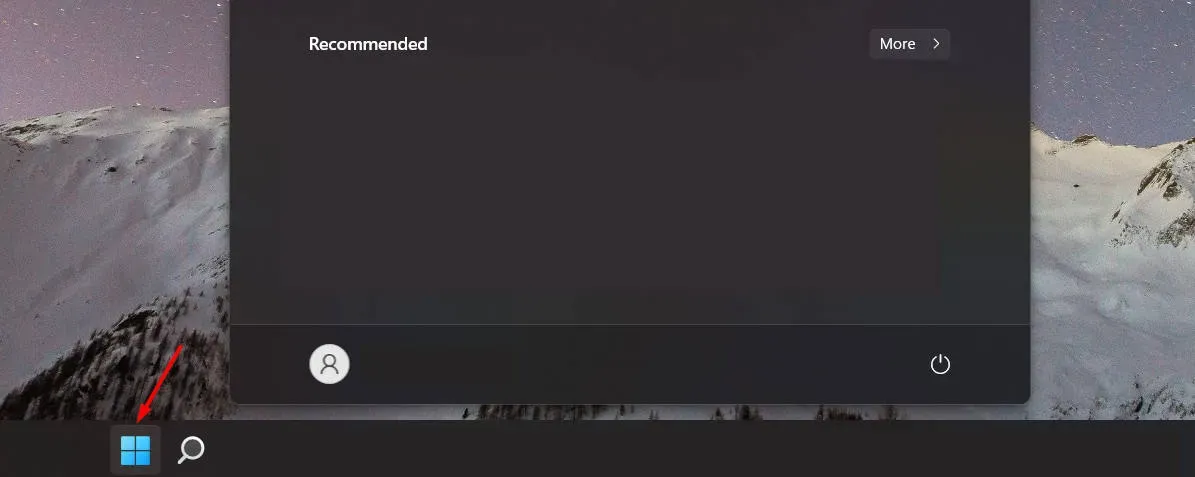
- Введіть «Налаштування», а потім натисніть «ENTER» на значку найкращого збігу.
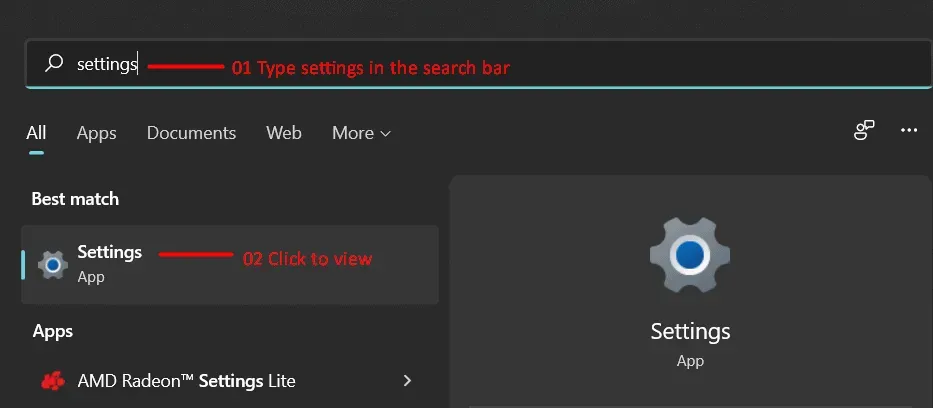
- Натисніть «Мережа та Інтернет» у меню ліворуч, а потім натисніть «Wi-Fi».
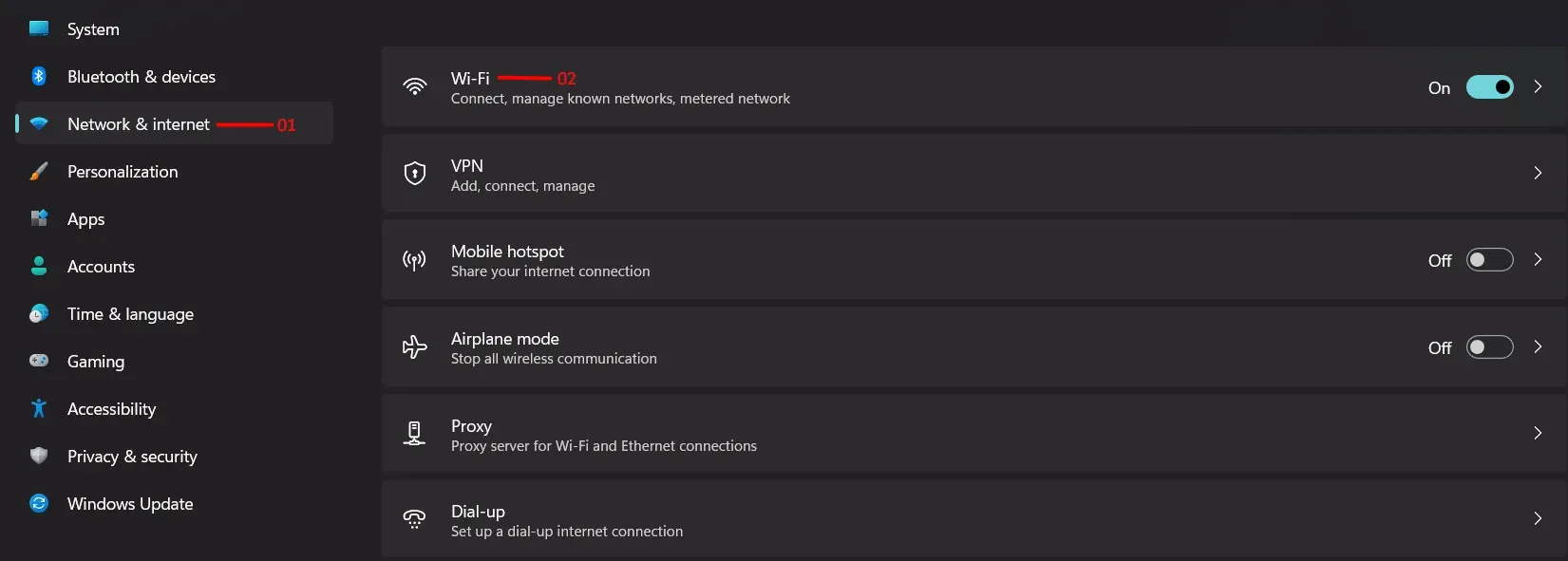
- Натисніть і виберіть «Властивості Wi-Fi», доступні в опції «Мережа та Інтернет».
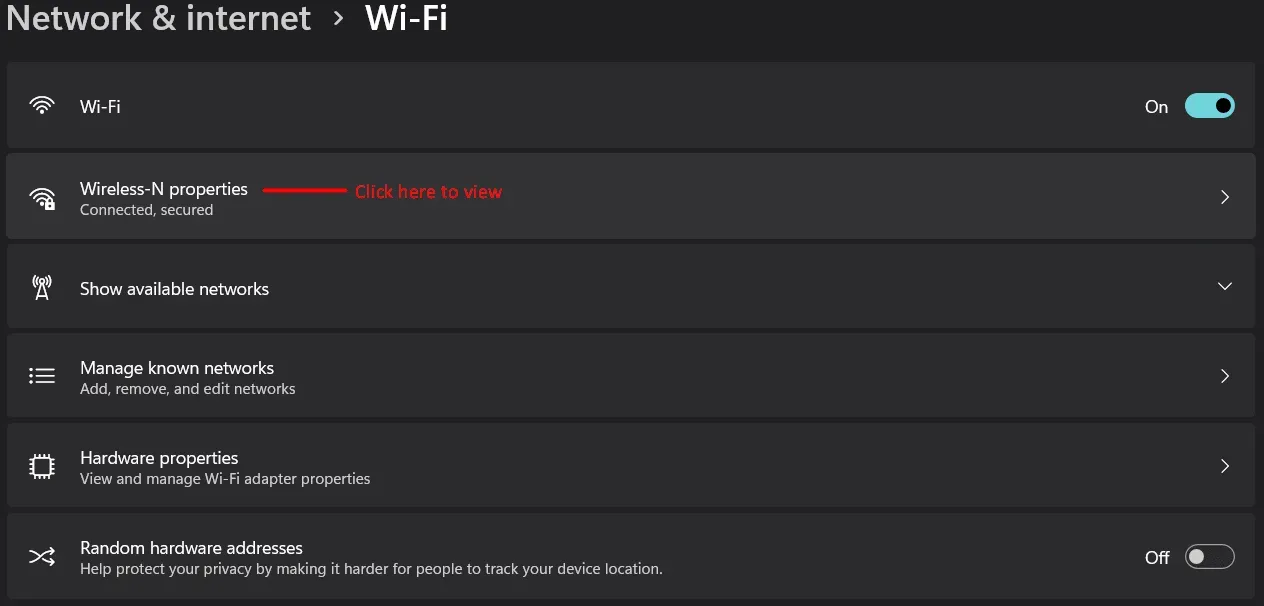
- Змініть тип профілю мережі з «Загальнодоступний» на «Приватний».
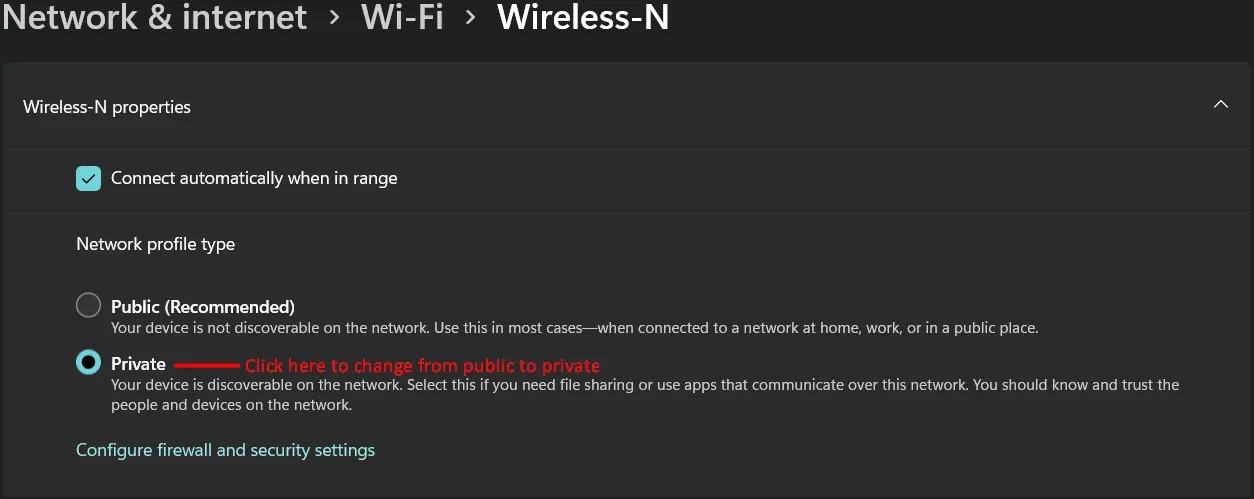
Перезавантажте ПК з Windows і завершіть сеанс, у результаті якого всі тимчасові файли буде скинуто, а потім знову запустіть драйвери.
Знайдіть поточний стан мережі Ethernet
Майже всі настільні комп’ютери підключаються до Інтернету через кабель Ethernet, а чому б і ні, адже він забезпечує відмінну швидкість і найнижчий пінг. Дозвольте мені показати вам, як ви можете дізнатися та змінити свою мережу Ethernet на «приватну» у Windows 11.
- Натисніть піктограму Windows, щоб відкрити меню «Пуск».
- Крок 2: Натисніть піктограму «Налаштування», щоб відкрити його.
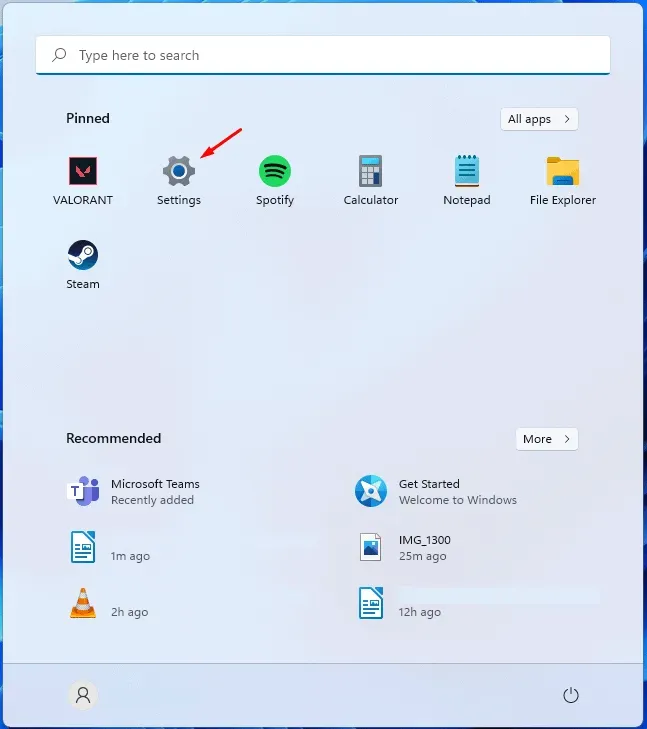
- Натисніть «Мережа та Інтернет» у меню зліва.
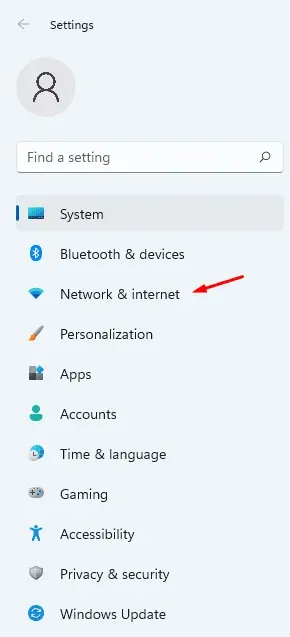
- Натисніть «Ethernet» на ПК з Windows 11.
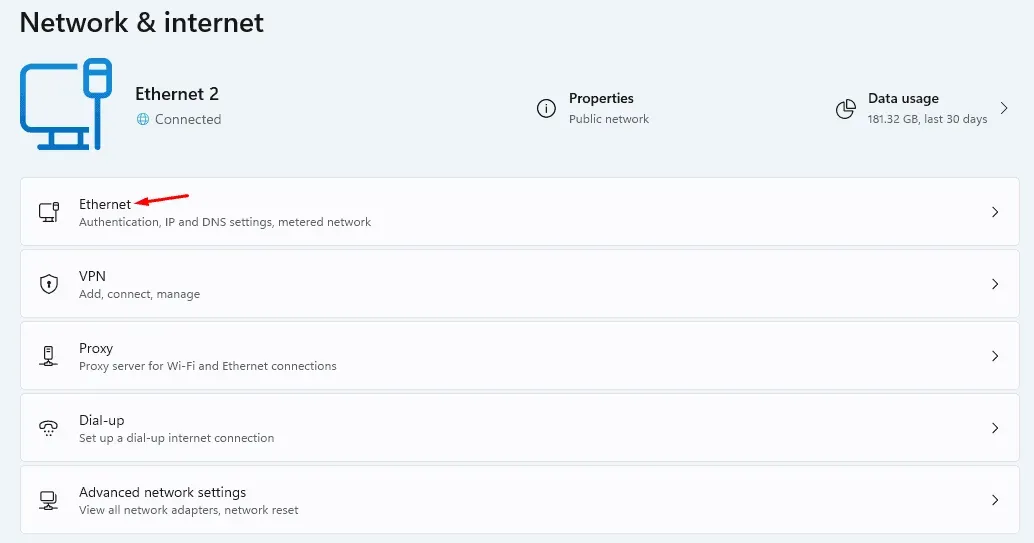
- Мережа за замовчуванням перебуває в загальнодоступному режимі, якому надає перевагу Windows.
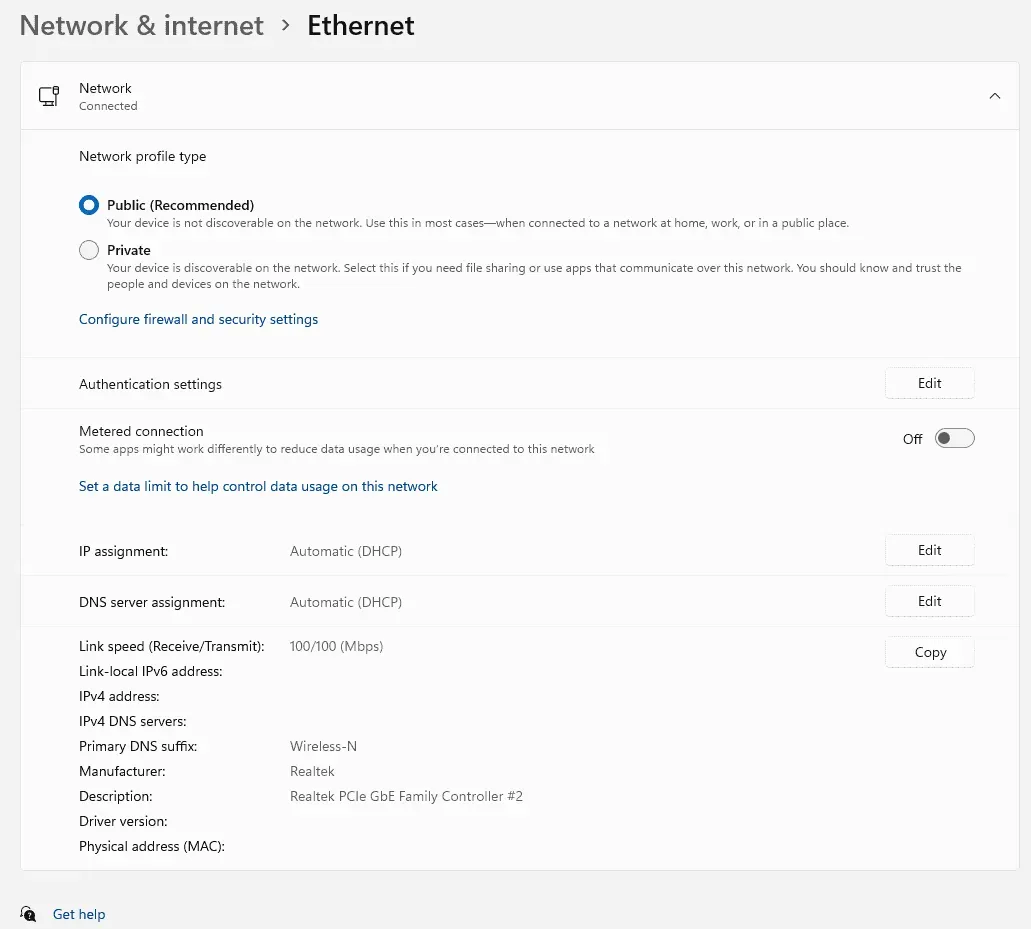
- Виберіть «Приватне», і воно буде збережено миттєво або через кілька секунд.
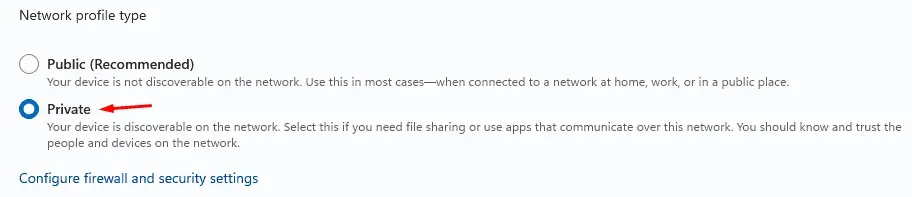
Тепер перезавантажте робочий стіл, щоб завершити сеанс, і знову запустіть мережевий драйвер під час наступної послідовності завантаження. Ви успішно змінили мережу з публічної на приватну в Windows 11.
Змініть значення в редакторі реєстру
Реєстр є потужним інструментом на ПК з Windows 11, і ви можете використовувати його для миттєвого перетворення загальнодоступної мережі на приватну.
Крок 1: Натисніть на значок «Windows», щоб розпочати.
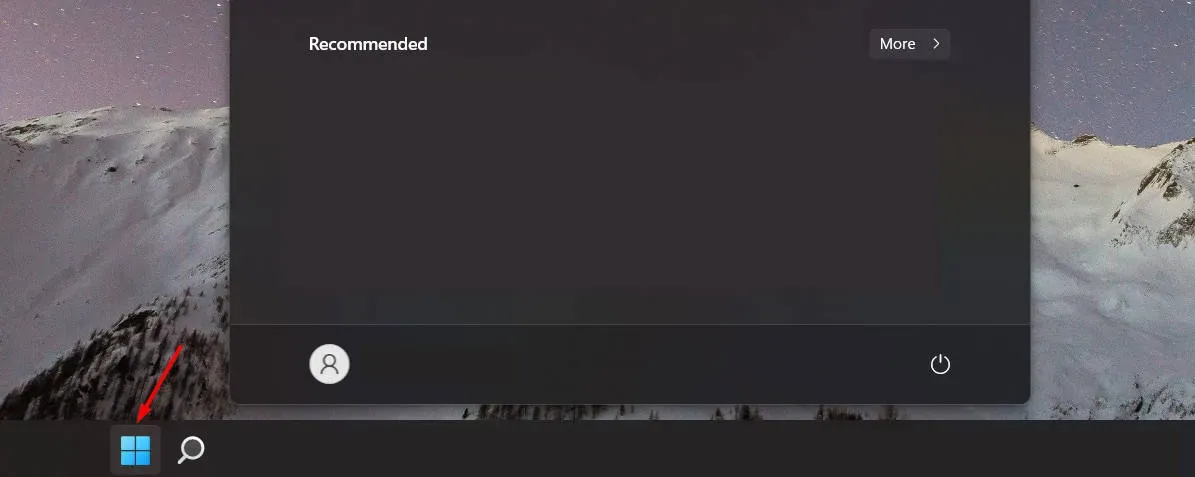
Крок 2: Введіть «Редактор реєстру», а потім натисніть «ENTER» на клавіатурі.
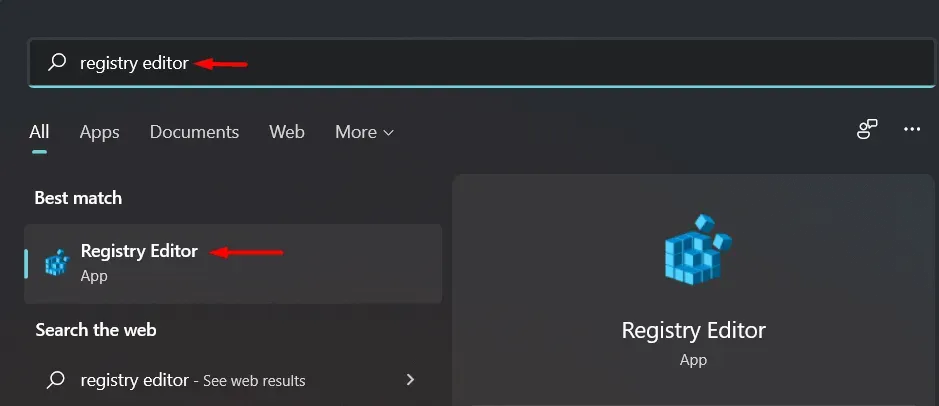
Крок 3: Натисніть «HKEY_LOCAL_MACHINE», потім розгорніть «Програмне забезпечення».
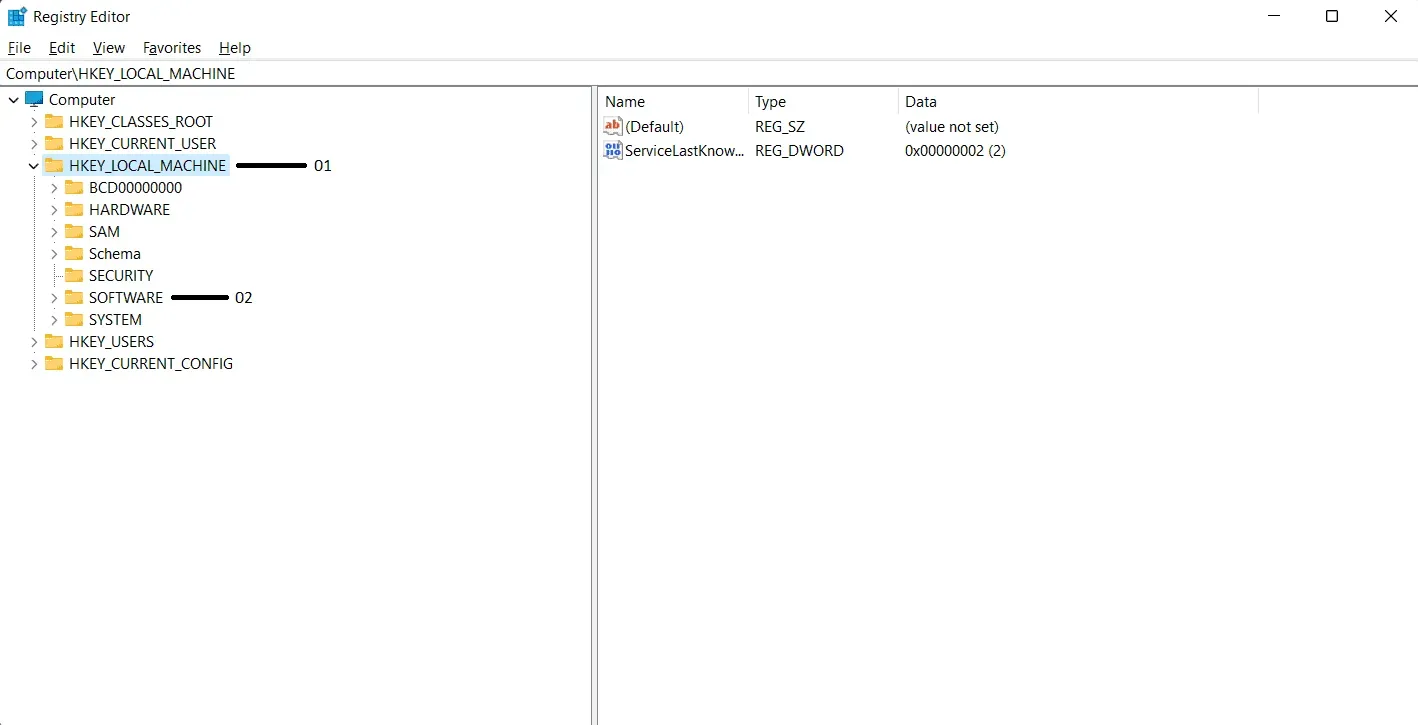
Крок 4: Прокрутіть униз і виберіть «Microsoft» у розділі «Програмне забезпечення».
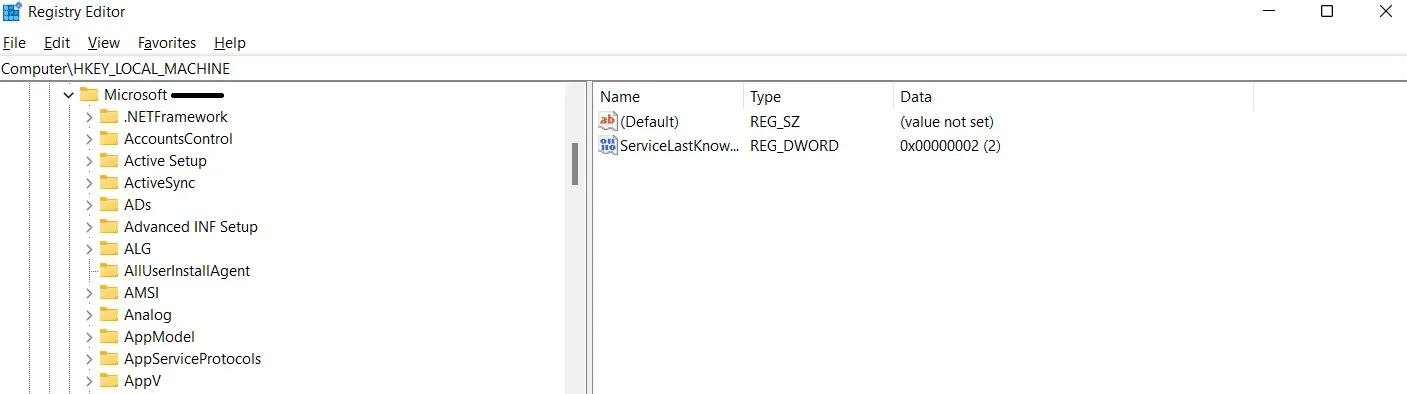
Крок 5: Прокрутіть вниз, клацніть і розгорніть «Windows NT», а потім виберіть «Поточна версія».
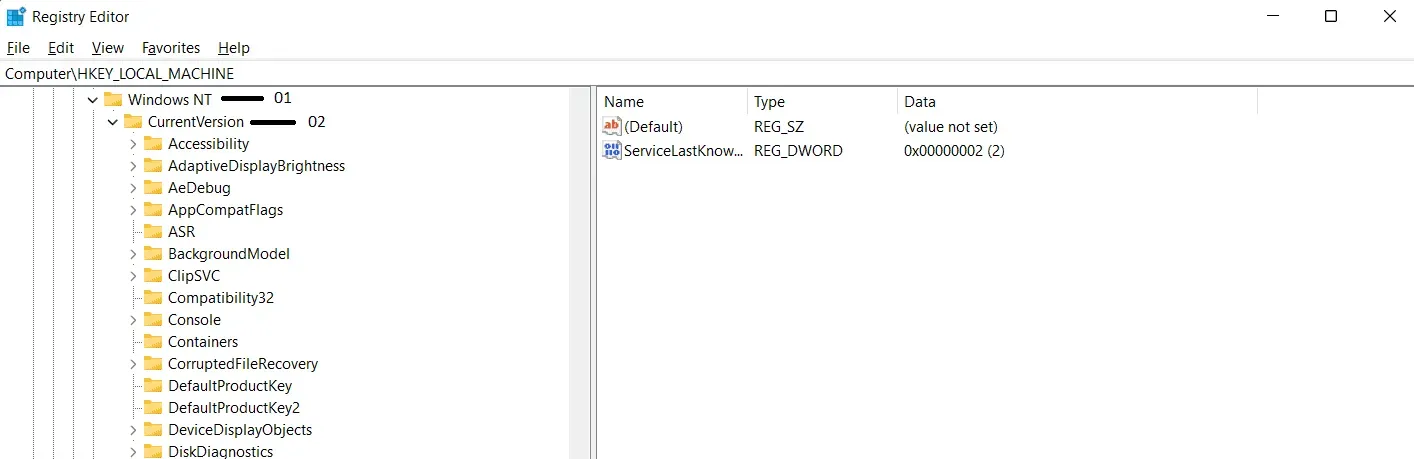
Крок 6. Клацніть і розгорніть список мереж, потім виберіть «Профілі» та виберіть назву свого профілю.

Крок 7: Натисніть «Категорія» та змініть дані значення з «0 на 1».
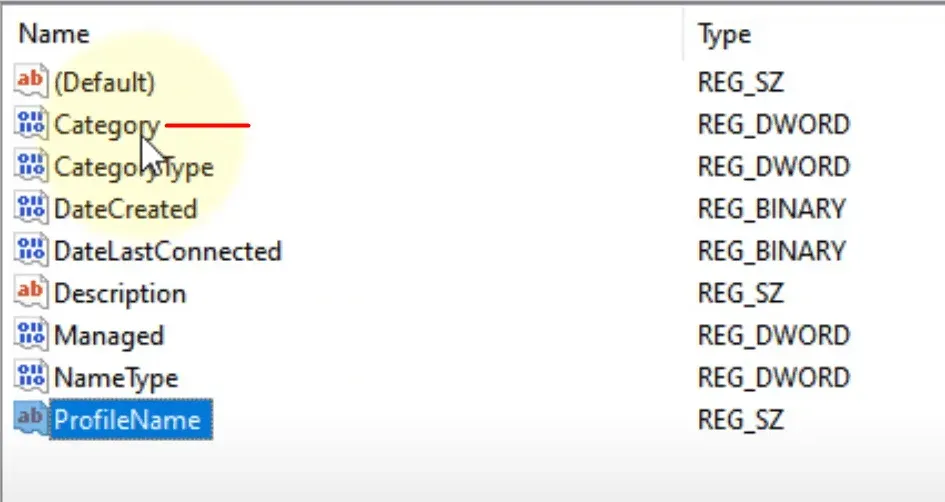
Крок 8. Перезавантажте ПК з Windows, щоб зберегти нові зміни, і всі драйвери, служби та програми в системі перезапустяться.
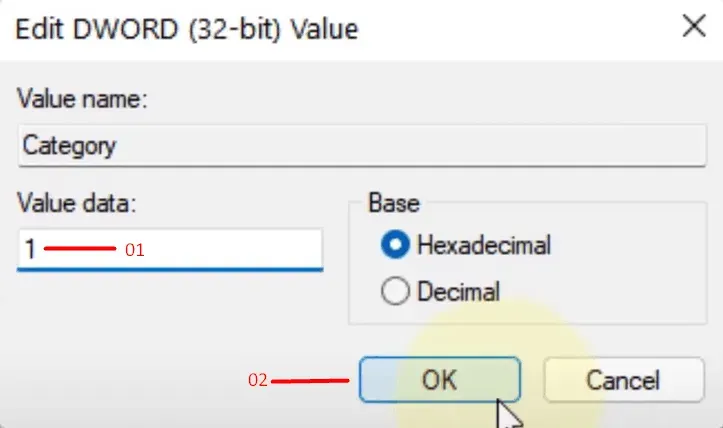
Тепер ви можете дізнатися, чи є мережа приватною чи публічною, а потім перейти до наступного рішення.
Змініть налаштування мережі за допомогою панелі завдань
Так, навіть я не віддаю перевагу ручному перемиканню між публічною та приватною мережами, і ми живемо у світі автоматизації. Дозвольте мені показати вам швидкий спосіб отримати доступ до налаштувань адаптера Wi-Fi і змінити статус мережі за кілька кліків.
Крок 1. Клацніть піктограму «Wi-Fi», щоб зробити її доступною на панелі завдань у нижньому правому куті.
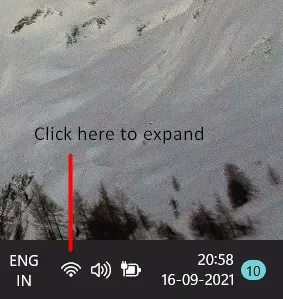
Крок 2: Натисніть значок «Доступний Wi-Fi», щоб переглянути новий інтерфейс.
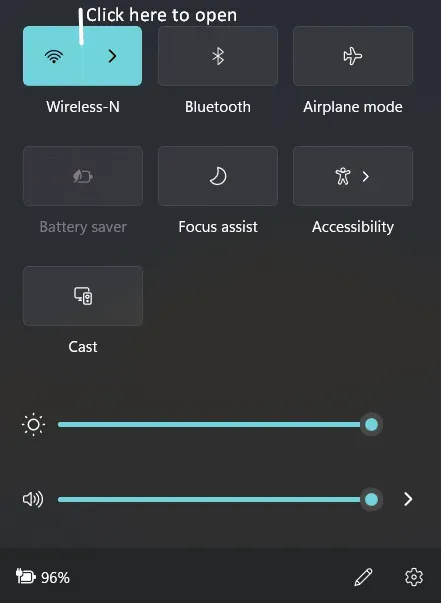
Крок 3: Клацніть правою кнопкою миші на підключенні та виберіть «Властивості».
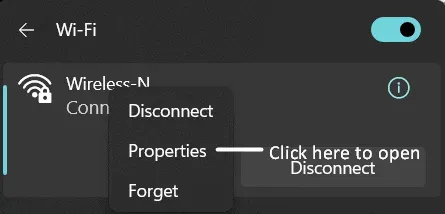
Крок 4: Натисніть і виберіть «Властивості Wi-Fi», доступні в опції «Мережа та Інтернет».
Крок 5. Змініть тип профілю мережі з «Загальнодоступний» на «Приватний».
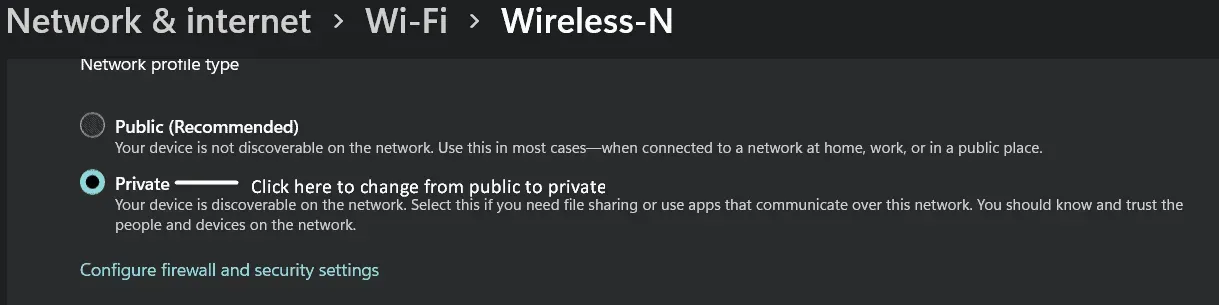
Панель завдань є знаковою частиною системи Windows UI, і я радий, що Microsoft не видалила з неї певну функцію. Ви можете перемикатися між станами мережі за допомогою функції панелі завдань, і це дуже швидкий перехід для тих, хто хоче уникнути ручної роботи.
Висновок
Віртуальна приватна мережа (VPN) — це складна технологія, яка змінила ландшафт світу. Перемкнути загальнодоступну VPN на приватну в Windows 11 дуже просто, і вам слід звернутися до свого постачальника послуг, щоб отримати спеціальні налаштування. Поділіться з нами своєю думкою про безпеку Windows 11 у розділі коментарів нижче.
Залишити відповідь